Kodi es un reproductor multimedia de código abierto increíblemente potente que se puede utilizar para transmitir prácticamente cualquier cosa. Por ejemplo, puede ver sus programas de TV favoritos desde cualquier lugar, y utiliza Kodi para ver todos los eventos deportivos importantes. ¡Lo mejor de todo, es gratis! La única pregunta es, ¿cómo configura Kodi en su dispositivo móvil para que pueda utilizar sus increíbles ofertas desde cualquier lugar??
Si eres usuario de iPad o iPhone, instalar Kodi no es tan difícil. Aunque no es tan simple como visitar la App Store, se puede hacer con relativa rapidez. De hecho, hay varias formas de instalar Kodi en su iPad o iPhone, incluso a través de su computadora de escritorio.
En esta publicación, le mostraremos paso a paso cómo instalar Kodi en un iPad o iPhone, utilizando su escritorio y la aplicación Cydia Impactor. A los fines de este tutorial, utilizaremos un dispositivo Windows conectado a un iPhone. Sin embargo, puede seguir pasos similares utilizando una computadora de escritorio Mac y un iPad u otra combinación de los mismos. Empecemos!
Usa una VPN con Kodi
Antes de atascarse en el proceso de instalación, vale la pena señalar que se recomienda encarecidamente que instale una red privada virtual (VPN) antes de transmitir o descargar contenido con Kodi. Esto es muy recomendable ya que le brinda un nivel adicional de privacidad al encriptar el tráfico de su dispositivo y redirigirlo. Esto le permite mantener su actividad de transmisión privada para su ISP y otros, así como desbloquear contenido geo-bloqueado. Se sabe que los ISP ralentizan las transmisiones intensas y los problemas de almacenamiento en memoria intermedia de Kodi son comunes para aquellos que no usan una VPN.
Además, si bien la aplicación Kodi en sí no contiene amenazas, los diferentes complementos de Kodi que puede instalar más adelante conllevan un riesgo de seguridad y privacidad. Algunos complementos han sido secuestrados en el pasado y utilizados para espiar las computadoras y la actividad web de los usuarios. Incluso se utilizó un complemento popular, Exodus, para crear una botnet DDoS a partir de usuarios desprevenidos. Dada la baja seguridad para la que muchos complementos se alojan y se entregan en línea, es mejor evitar exponer su identidad y sus datos. Una VPN lo hará por usted mediante el uso de conexiones de datos cifradas y altamente seguras.
Idealmente, querrás encontrar una VPN rápida y confiable como IPVanish. Este proveedor se toma en serio la privacidad y ofrece velocidades de transmisión súper rápidas. Además, también ofrecen un enorme descuento del 60% a nuestros lectores. Es fácil de instalar y permite el acceso a todos los complementos de Kodi, por lo que es muy recomendable.
Ahora que eso está fuera del camino, comencemos a configurarlo con Kodi!
Paso # 1: Descargue la última versión de Cydia Impactor
Cydia Impactor le permite cargar fácilmente aplicaciones en un dispositivo iOS sin la necesidad de hacer jailbreak. Vaya a la página de inicio de Cydia Impactor y seleccione la versión adecuada.
En este caso, utilizaremos la versión de Windows. Una vez que tenga la carpeta guardada en su escritorio, deberá extraer sus archivos. Abre la carpeta y selecciona Extraer archivos.
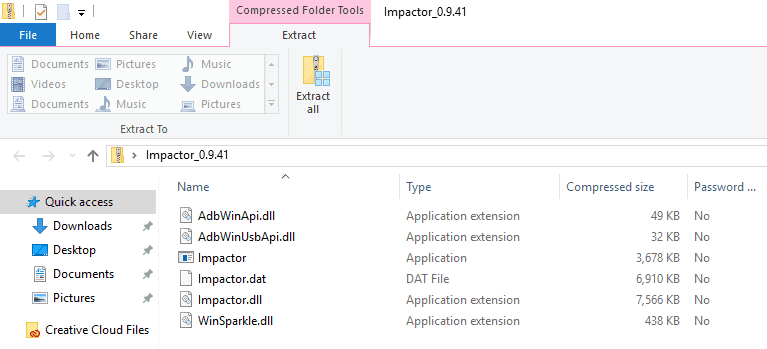
Ahora que tienes eso preparado, puedes pasar a Kodi.
Paso # 2: descargue la última versión de Kodi
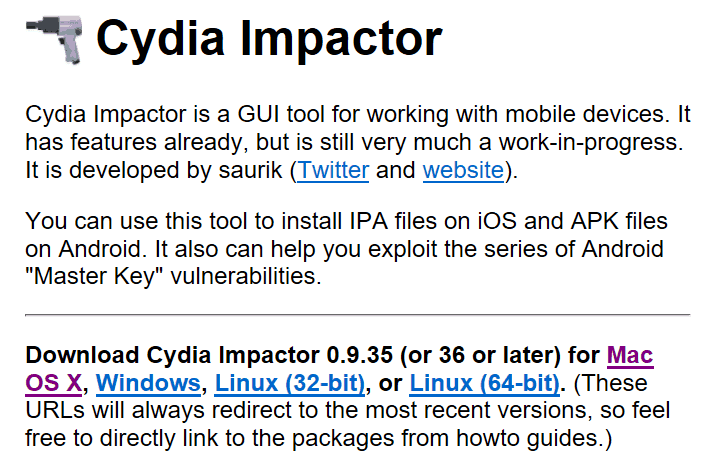 Dado que las nuevas versiones de Kodi se lanzan regularmente, su mejor opción es ir directamente a la fuente para obtener el archivo más actualizado. Sin embargo, tenga en cuenta que Kodi le proporcionará un archivo DEB y para esta instalación, necesitará un archivo IPA. No se preocupe, le diremos cómo llevar a cabo la conversión. Sin embargo, si prefiere no seguir este paso, simplemente puede buscar el “último archivo Kodi IPA” y debería poder encontrarlo rápidamente.
Dado que las nuevas versiones de Kodi se lanzan regularmente, su mejor opción es ir directamente a la fuente para obtener el archivo más actualizado. Sin embargo, tenga en cuenta que Kodi le proporcionará un archivo DEB y para esta instalación, necesitará un archivo IPA. No se preocupe, le diremos cómo llevar a cabo la conversión. Sin embargo, si prefiere no seguir este paso, simplemente puede buscar el “último archivo Kodi IPA” y debería poder encontrarlo rápidamente.
Si está contento de hacer la conversión, vaya a la página de inicio de Kodi y haga clic en el azul Descargar botón en la esquina superior derecha.
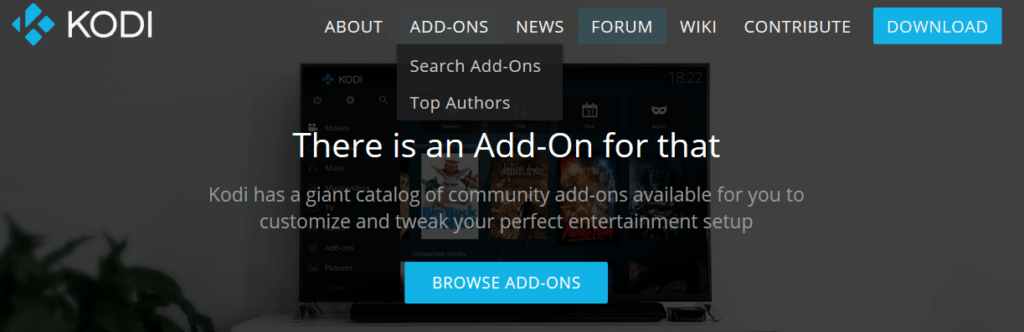
En la página resultante, desplácese hacia abajo hasta Elije tu arma sección, donde tendrá la opción de descargas:
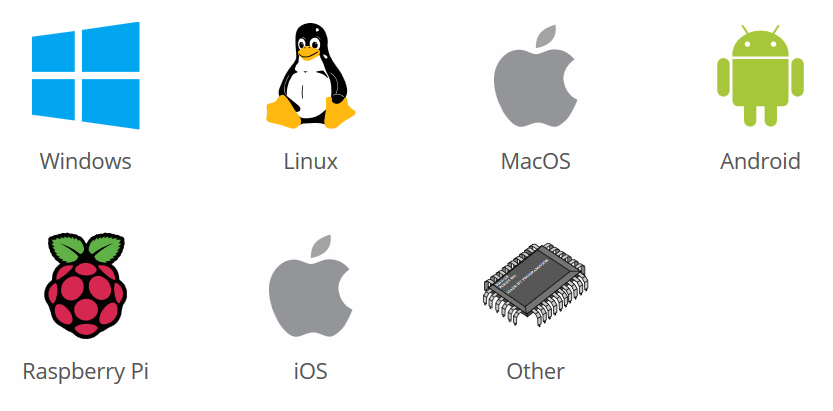
Haga clic en el icono con la etiqueta iOS, seleccione el archivo DEB apropiado y guárdelo en su escritorio.
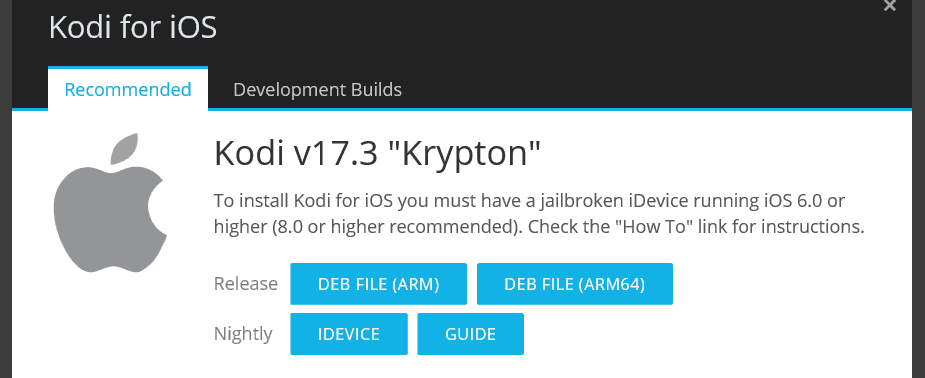
A continuación, nos aseguraremos de que sea utilizable para nuestro método de instalación..
Paso # 3: Convierta el archivo DEB en un archivo IPA
Antes de poder usar su archivo Kodi con Cydia Impactor, debe convertirlo usando una utilidad de desarchivado. Para Windows, puede usar una herramienta como 7-Zip, o los usuarios de MacOS pueden elegir The Unarchiver. A los efectos de este tutorial, utilizaremos 7-Zip.
Con el archivador instalado, haga clic derecho en el archivo DEB que guardó en su escritorio. Aquí selecciona 7-Zip > Extraer archivos y elija una ubicación para los archivos extraídos. Puede ser más fácil mantener las cosas simples y guardar todo en el escritorio por ahora.
Una vez que esté completo, abra la carpeta extraída y verá un archivo llamado data.tr. Haga lo mismo con este archivo (haga clic derecho y seleccione 7-Zip > Extraer archivos).
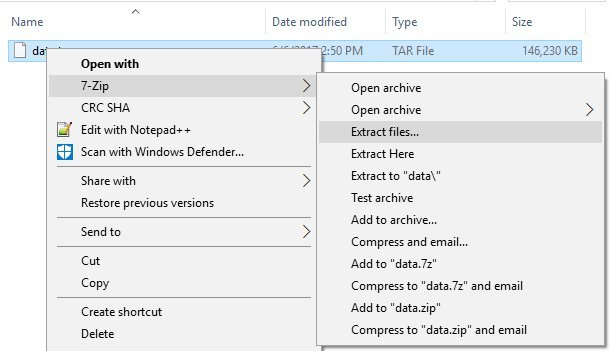
Ahora abra la carpeta extraída y dentro encontrará un Aplicaciones carpeta. Abre esto y verás un Kodi.app carpeta. Cree una nueva carpeta aquí y asígnele un nombre simple como Kodi New.
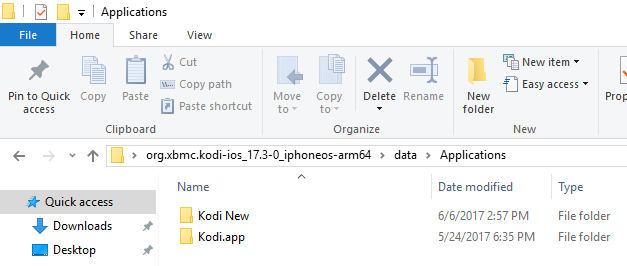
A continuación, arrastre el Kodi.app carpeta a su nueva carpeta. Ahora, debe empaquetar esta nueva carpeta en un archivo. Haga clic derecho sobre él y seleccione 7-Zip > Añadir al archivo.
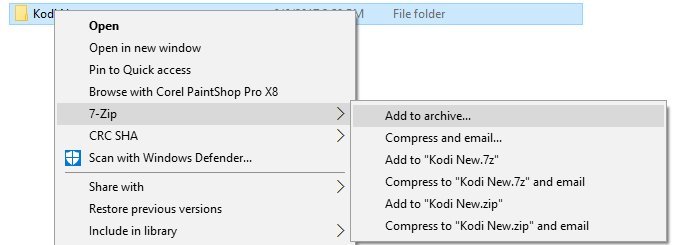
En la ventana resultante, asegúrese de que el nombre termine con .ipa y el formato de archivo es .Código Postal.
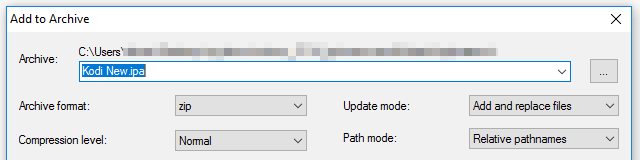
Luego terminarás con tu nuevo archivo IPA listo para usar.
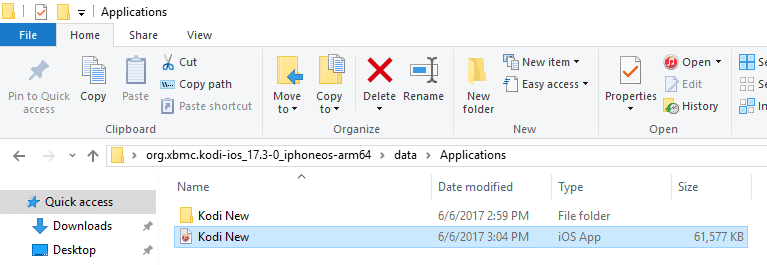
Arrastre esto a su escritorio para facilitar las cosas.
Paso 4: conecta tu dispositivo a tu escritorio y abre la aplicación Cydia Impactor
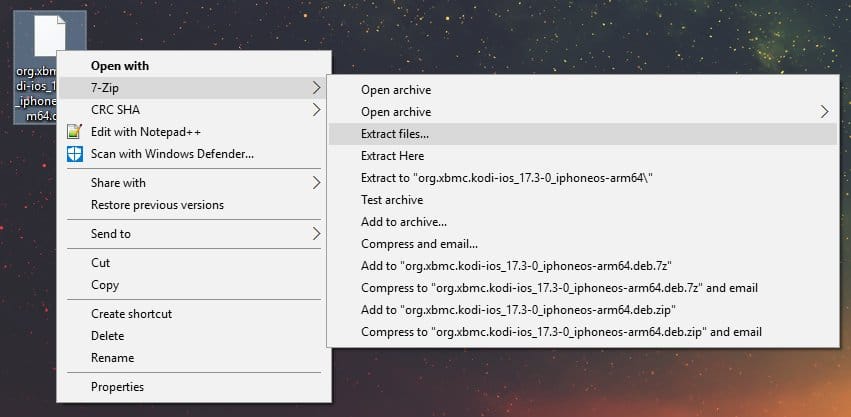 Ahora que tiene listos tanto la aplicación Cydia Impactor como su archivo Kodi IPA, es hora de conectar su iPhone o iPad a su escritorio con su cable USB. Si iTunes se abre automáticamente, ciérrelo. Es posible que también deba responder a su dispositivo preguntándole si desea confiar en la computadora:
Ahora que tiene listos tanto la aplicación Cydia Impactor como su archivo Kodi IPA, es hora de conectar su iPhone o iPad a su escritorio con su cable USB. Si iTunes se abre automáticamente, ciérrelo. Es posible que también deba responder a su dispositivo preguntándole si desea confiar en la computadora:
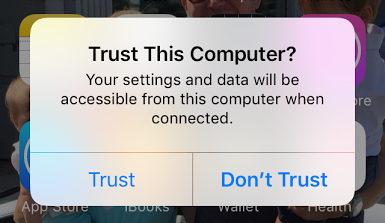
Ahora es el momento de volver a los archivos de Cydia Impactor que extrajimos anteriormente. Abre la carpeta y selecciona Impactador (con un símbolo de herramienta al lado):
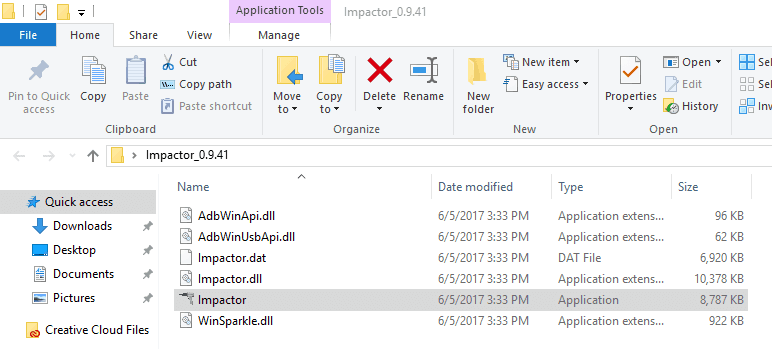
Esto lanzará la aplicación, pero no presione Inicio.
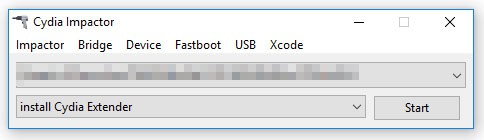
Con la aplicación lista para funcionar, es hora de comenzar a instalar.
Paso 5: inicia el proceso de instalación
Con la aplicación Cydia Impactor abierta, es hora de usar el archivo Kodi IPA que creó anteriormente. Simplemente arrastre y suelte el archivo en la interfaz de la aplicación. Luego, Cydia Impactor le pedirá que ingrese su nombre de usuario de Apple iTunes seguido de su contraseña.
Aunque esto puede parecer un poco desconcertante, no se preocupe, no registra esta información y simplemente la envía a Apple para que la instalación pueda comenzar.
Ahora es el momento de sentarse y esperar mientras se realiza la instalación. Verá una serie de mensajes en la aplicación, junto con una barra verde que indica el progreso del proceso de instalación..
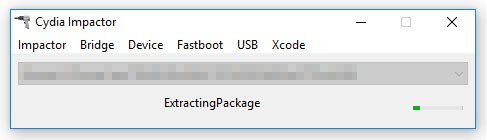
Una vez que se haya detenido, es hora de pasar al siguiente paso.
Paso # 6: Confíe en su ID de usuario como desarrollador en su dispositivo
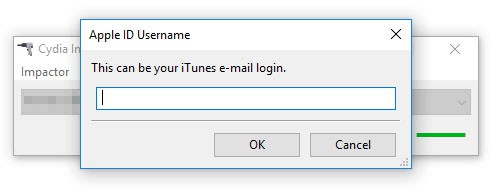 El último paso en el proceso antes de que pueda disfrutar de Kodi es aceptar que confía en su ID de usuario como desarrollador en su dispositivo. Para hacer esto, ve a Configuraciones > General > Gestión de dispositivos.
El último paso en el proceso antes de que pueda disfrutar de Kodi es aceptar que confía en su ID de usuario como desarrollador en su dispositivo. Para hacer esto, ve a Configuraciones > General > Gestión de dispositivos.
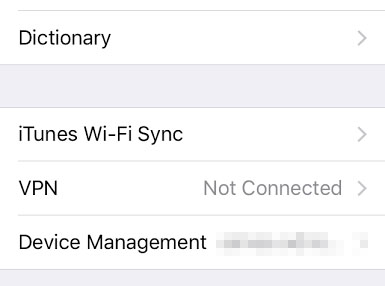
Ahora todo lo que tienes que hacer es seleccionar Confiar , donde “” será el que utilizó anteriormente.
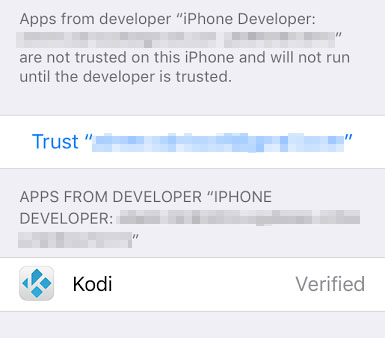
Finalmente golpear Confiar en la ventana emergente resultante para confirmar:
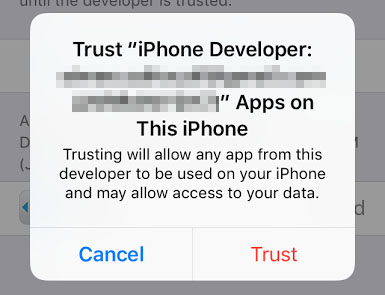
Una vez hecho esto, puede salir Configuraciones donde encontrarás la aplicación Kodi en tu pantalla de inicio lista para usar.
“Smartphone” de Dariusz Sankowski con licencia CC BY 2.0
amentablemente no está disponible en la App Store de Apple, por lo que deberá descargarlo desde el sitio web oficial de Kodi. Una vez que haya descargado el archivo, guárdelo en su escritorio para facilitar el acceso.
Paso # 3: Convierta el archivo DEB en un archivo IPA
Para instalar Kodi en su dispositivo iOS, deberá convertir el archivo DEB en un archivo IPA. Para hacer esto, deberá descargar un convertidor de archivos DEB a IPA. Hay varios disponibles en línea, pero recomendamos utilizar el convertidor de archivos DEB a IPA de Cydia. Una vez que haya descargado el convertidor, ábralo y seleccione el archivo DEB de Kodi que descargó anteriormente. Luego, haga clic en “Convertir” y espere a que se complete el proceso de conversión.
Paso 4: conecta tu dispositivo a tu escritorio y abre la aplicación Cydia Impactor
Ahora que tiene el archivo IPA de Kodi, conecte su dispositivo iOS a su escritorio y abra la aplicación Cydia Impactor que descargó anteriormente. Asegúrese de que su dispositivo iOS esté desbloqueado y que haya confiado en su computadora como un dispositivo confiable.
Paso 5: inicia el proceso de instalación
En la aplicación Cydia Impactor, arrastre y suelte el archivo IPA de Kodi que convirtió anteriormente. Luego, ingrese su ID de Apple y contraseña cuando se le solicite. Espere a que se complete el proceso de instalación.
Paso # 6: Confíe en su ID de usuario como desarrollador en su dispositivo
Una vez que se complete la instalación, vaya a la configuración de su dispositivo iOS y seleccione “General”. Luego, seleccione “Perfiles y dispositivos” y busque su ID de usuario en la lista. Selecciónelo y confíe en él como desarrollador.
¡Listo! Ahora puede disfrutar de todas las increíbles ofertas de Kodi en su dispositivo iOS. Recuerde siempre usar una VPN para proteger su privacidad y seguridad en línea.